
Bejelentkezés az iCloudba az összes eszközén
Az iCloudot úgy állíthatja be az eszközein, hogy mindegyikbe ugyanazzal az Apple ID azonosítóval és jelszóval jelentkezik be. Kiválaszthatja, hogy mely appok tároljanak adatokat az iCloudban, és hogy mely iCloud-funkciókat kívánja az egyes eszközökön külön használni. Tudjon meg többet arról, hogyan használják az egyes appok és funkciók az iCloudot.
Megjegyzés: Ha valamelyik eszközén kikapcsolja az iCloudot egy adott appnál vagy funkciónál, akkor az adott eszközön többé nem lesznek elérhetők az adott apphoz vagy funkcióhoz kapcsolódó, az iCloudban tárolt információk. Továbbra is elérhetők lesznek azonban a többi olyan eszközön, amelyen az iCloud be van kapcsolva az adott appnál vagy funkciónál. Lásd: Hogyan tartja naprakészen az információkat az iCloud mindegyik eszközön?
Az iCloud beállítása iPhone, iPad vagy iPod touch eszközön
iPhone, iPad vagy iPod touch eszközén lépjen a Beállítások > [az Ön neve] elemre.
Ha nem látható a neve, koppintson a „Bejelentkezés a [készülékre]” szövegre, adja meg az Apple ID-t (vagy egy másik olyan e-mail-címet vagy telefonszámot, amely szerepel a nyilvántartásban), majd a jelszavát.
Válasszon az alábbi lehetőségek közül:
iOS 16, iPadOS 16 vagy újabb: Koppintson az iCloud elemre, majd kapcsolja be mindegyik használni kívánt appot vagy funkciót. Koppintson az Összes megjelenítése elemre további appok megjelenítéséhez.
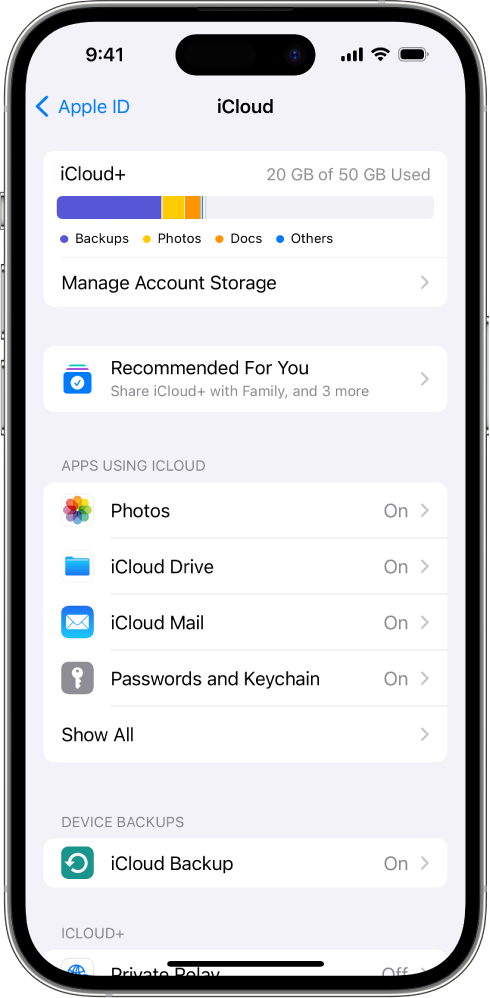
iOS 15, iPadOS 15 vagy korábbi: Koppintson az iCloud elemre, majd kapcsolja be mindegyik használni kívánt appot vagy funkciót.
Az iCloud beállítása Macen
Macen tegye a következők egyikét:
macOS 13 vagy újabb: Válassza ki az Apple menü
 > Rendszerbeállítások elemet, kattintson a [saját nevére] az oldalsáv tetején, majd kattintson az iCloud elemre a jobb oldalon.
> Rendszerbeállítások elemet, kattintson a [saját nevére] az oldalsáv tetején, majd kattintson az iCloud elemre a jobb oldalon.Ha nem látható a neve, kattintson a „Jelentkezzen be az Apple ID-jával” gombra, adja meg az Apple ID-t (vagy egy másik olyan e-mail-címet vagy telefonszámot, amely szerepel a nyilvántartásban), adja meg a jelszavát, majd kattintson az iCloud elemre.
macOS 12 vagy korábbi: Válassza ki az Apple menü
 > Rendszerbeállítások menüpontot, kattintson az Apple ID-ra, majd kattintson az iCloud elemre.
> Rendszerbeállítások menüpontot, kattintson az Apple ID-ra, majd kattintson az iCloud elemre.Ha nem látja az Apple ID elemet, kattintson a Bejelentkezés elemre, adja meg az Apple ID-ját és a jelszavát, majd kattintson az iCloud elemre.
Kapcsolja be vagy válassza ki az egyes appokat vagy funkciókat.
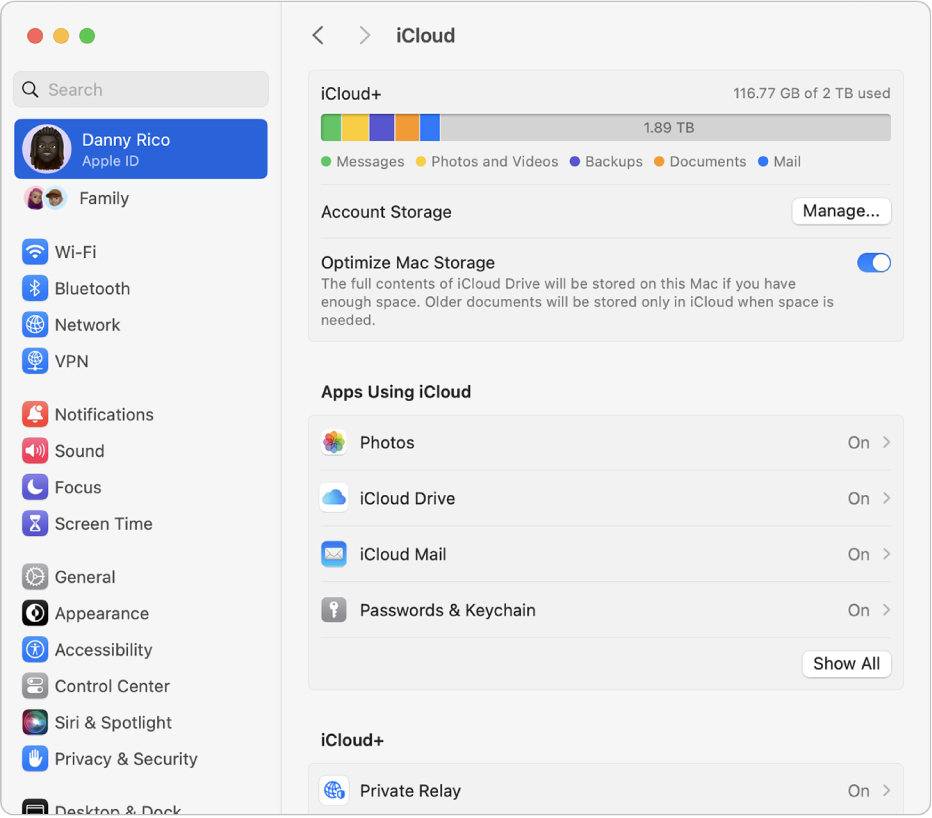
Az iCloud beállítása Apple Watchon
iPhone-nal párosított Apple Watch esetén: Ha bekapcsolja az iCloudot egy apphoz vagy funkcióhoz az iPhone-ján, az adott appban vagy funkcióban található információk az Apple Watchon is láthatók (ha elérhető). Kiválaszthatja, hogy milyen információk jelenjenek meg az Apple Watchon; ezt az Apple Watch app beállításainak módosításával teheti meg az iPhone-ján. Lásd Az Apple Watch app című részt az Apple Watch felhasználói útmutatójában.
Egy családtag által beállított Apple Watch esetén: Az Apple Watchon a Beállítások app segítségével kapcsolhatja be vagy ki az iCloudot egy apphoz vagy funkcióhoz.
Az iCloud beállítása Apple TV-n
Nyissa meg a Beállítások appot az Apple TV‑n.
Válassza ki a Felhasználók és fiókok elemet, majd válassza ki a fiókját.
Ha még nem jelentkezett be az Apple ID-jával az iCloudba, válassza ki az iCloud > Bejelentkezés elemet, majd adja meg az Apple ID-ját és a jelszavát.
Az iCloud részben válasszon ki egy appot vagy funkciót, majd kapcsolja azt be vagy ki.
Az iCloud beállítása Windows-számítógépen
Az iCloud Windows-verziójának használatához állítsa be az iCloudot egy iPhone, iPad, iPod touch vagy Mac készüléken, majd kövesse az alábbi lépéseket.
Ha még nincs meg, töltse le az iCloud Windows-verzióját a Microsoft Store-ból. Olvassa el az Apple-támogatás cikkét: Az iCloud Windows-verziójának letöltése.
Az iCloud Windows-verziójának megnyitása.
Ha felszólítást kapott a bejelentkezésre, ajda meg az Apple ID-t (vagy egy másik olyan e-mail-címet vagy telefonszámot, amely szerepel a nyilvántartásban) és a jelszót.
Minden appnál vagy funkciónál kattintson a jobb alsó sarokban az [App vagy funkció] szinkronizálása vagy a Most nem lehetőségre.
Bizonyos appok és funkciók esetén a Haladó beállításokat is módosíthatja, vagy bővítményeket telepíthet a beállítási folyamat során.
Válassza ki, hogy megosztja-e az iCloud elemzési adatait, majd kattintson a Beállítás befejezése gombra.
További információkért lásd a következőt: Az iCloud Windows-verziójának felhasználói útmutatója.
Ha problémája van az iCloud beállításával, tekintse meg az Apple-támogatás következő cikkét: Ha nem tud csatlakozni az iCloudhoz vagy nem tud bejelentkezni.
Megjegyzés: Néhány iCloud-funkció használatához meg kell felelni a minimális rendszerkövetelményeknek. Lehet, hogy az iCloud nem érhető el minden régióban, és az elérhető iCloud-funkciók is régiónként változhatnak. Tekintse meg az Apple-támogatás következő cikkét: Az iCloud rendszerkövetelményei. Az apple.com/hu/icloud/ weboldalon részletesen olvashat a funkciókról.
